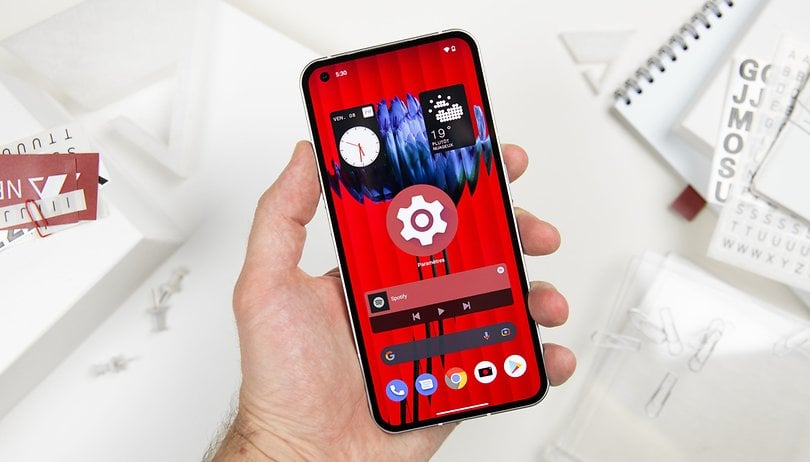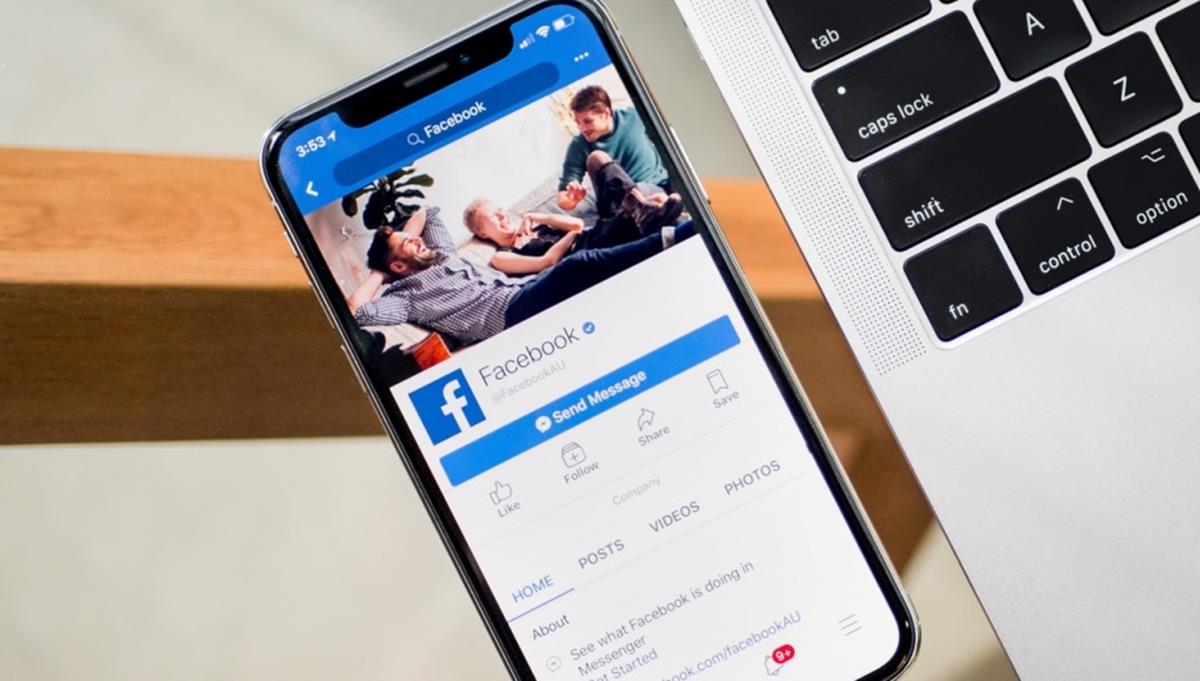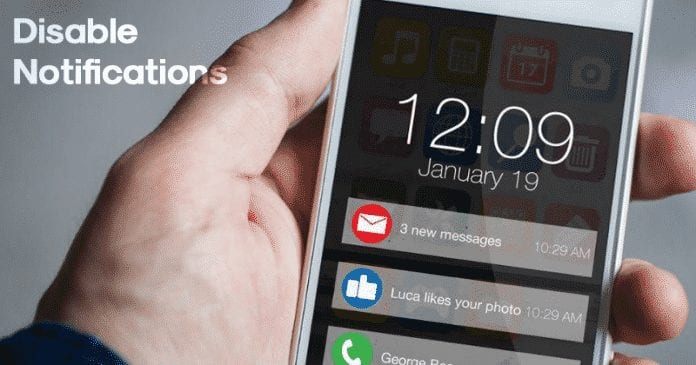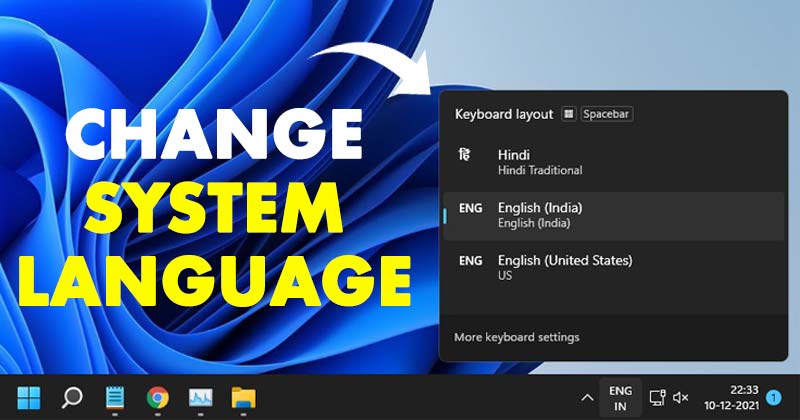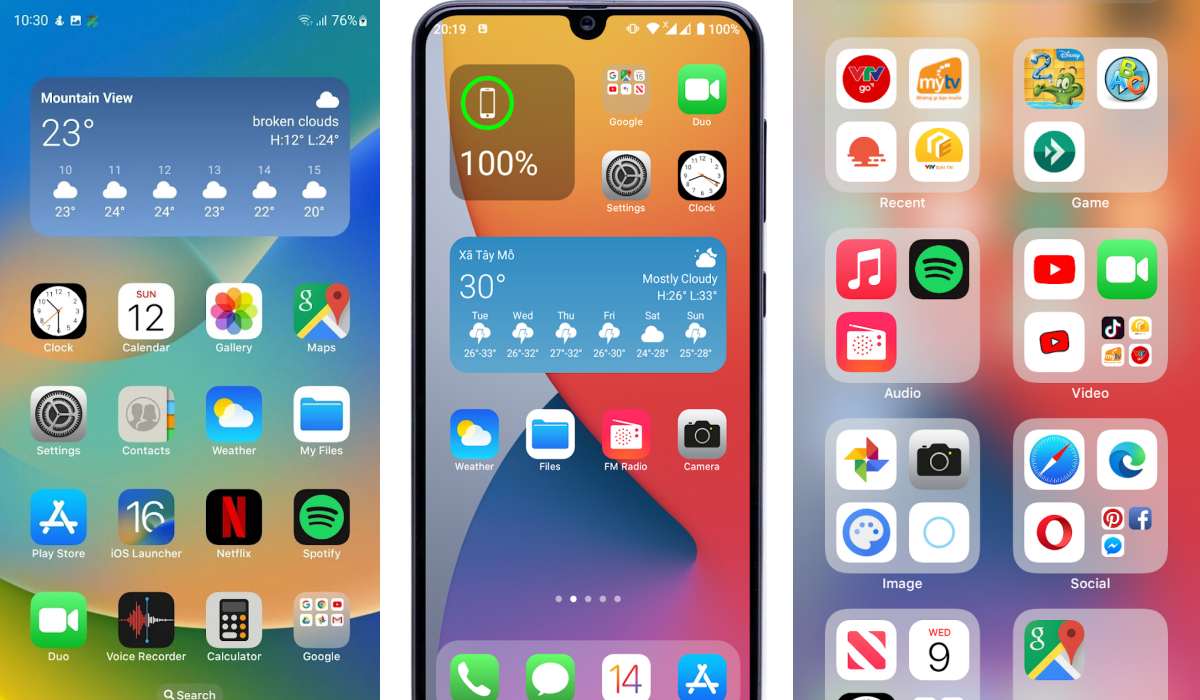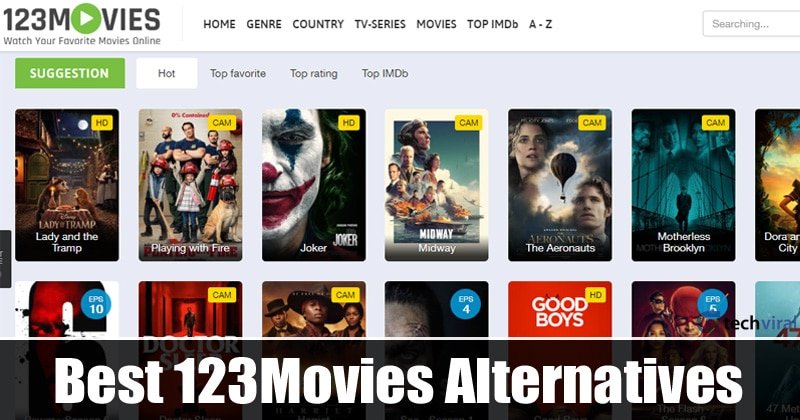Známky počítače infikovaného malwarem!

Pokud již nějakou dobu používáte operační systém Windows, možná víte, že se operační systém časem zpomaluje. Za touto nevysvětlitelnou pomalostí mohou být různé důvody, jako je nedostatek úložiště, proces na pozadí, útok malwaru a další.
Ačkoli většinu problémů v systému Windows 10 lze vyřešit rychle, co když váš počítač obsahuje skrytý malware, který způsobuje skutečný problém? Pokud je váš počítač napaden malwarem, zobrazí se několik příznaků.
10 varovných signálů, že váš počítač je infikován malwarem
Proto jsme se v tomto článku rozhodli uvést některé varovné signály, které ukazují, že váš počítač je infikován malwarem. Pokud máte pocit, že souvisí s některým z těchto příznaků, měli byste na svém počítači spustit úplnou kontrolu proti malwaru.
1. Zpomalení

Malware má často tendenci upravovat soubory vašich programů, prohlížečů atd. Úplně prvním příznakem napadení malwarem je náhlé zpomalení. Pokud se váš počítač náhle zpomalil, měli byste spustit úplnou kontrolu proti malwaru.
Nejlepší by bylo, kdybyste si všimli rychlosti otevření aplikace. Za náhlým zpomalením počítače však mohou být i jiné důvody, jako jsou zastaralé ovladače, spouštění těžkých programů, nedostatek úložiště atd.
2. Vyskakovací okna
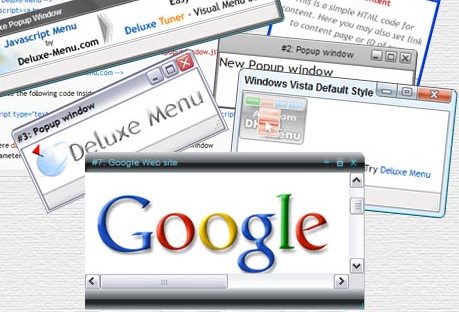
Existují typy malwaru, které jsou určeny k zobrazování reklam na obrazovce. Říká se jim adware a bombardují své oběti reklamami.
Pokud si tedy najednou všude všimnete vyskakovacích oken, je to jasný znak adwaru. K nalezení a odstranění skrytého adwaru z vašeho systému je tedy nejlepší použít čistič adwaru, jako je Adwcleaner.
3. Havárie
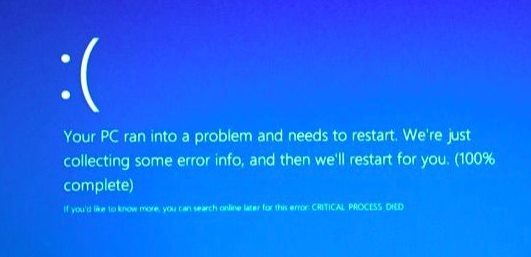
Vzhledem k tomu, že malware někdy upravuje soubor registru Windows, je zřejmé, že narazíte na modrou obrazovku smrti nebo BSOD. BSOD obvykle přichází s chybovou zprávou. Můžete prozkoumat chybový kód na internetu a zjistit skutečnou příčinu.
Pokud jste se však s BSOD začali setkávat nedávno, je nejlepší spustit kompletní antivirovou nebo antimalwarovou kontrolu.
4. Podezřelá aktivita pevného disku
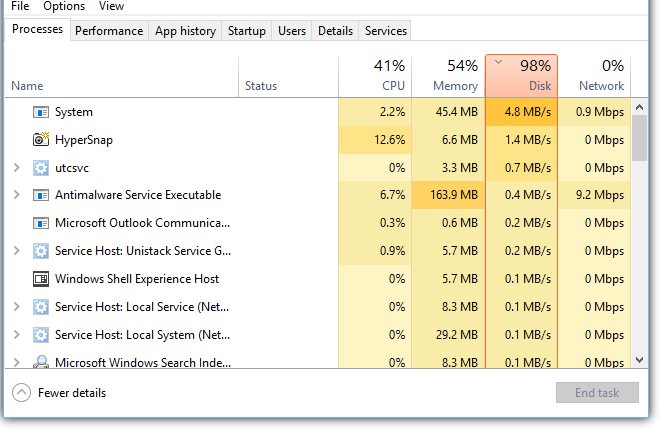
Dalším znatelným náznakem potenciální infekce malwarem ve vašem zařízení je náročná aktivita disku. Pokud se aktivita pevného disku neustále zvyšuje o 70 % nebo 100 %, je to jasná známka infekce malwarem.
Otevřete tedy Správce úloh v systému a zkontrolujte využití paměti RAM a pevného disku. Pokud obě vystřelí na 80% úroveň, spusťte ve svém systému úplnou kontrolu proti malwaru.
5. Vysoká síťová aktivita
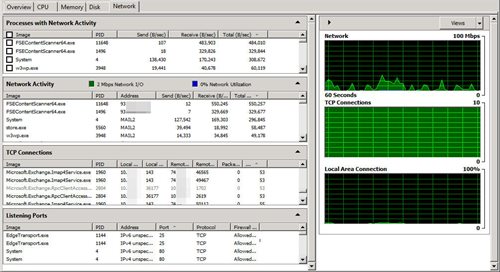
Existují případy, kdy uživatel nepoužívá webový prohlížeč a správce úloh stále zobrazuje síťovou aktivitu. Pokud například váš počítač nainstaluje aktualizace, zobrazí se vám to ve správci úloh. V takovém případě se nemusíte ničeho obávat.
Pokud však správce úloh zobrazí aktivitu sítě na podezřelém procesu, měli byste proces okamžitě ukončit a malware vyčistit. Musíte zkontrolovat následující věci.
- Existuje v tuto chvíli nějaká aktualizace systému Windows?
- Existuje nějaký program nebo aplikace, která stahuje nebo nahrává nějaká data?
- Dále, existuje v danou chvíli nějaká aktualizace pro konkrétní aplikaci?
- Existuje velké stahování, které jste spustili a zapomněli jste na něj a které může stále běžet na pozadí?
Pokud je odpověď na všechny tyto otázky Ne, možná byste měli zkontrolovat, kam směřuje veškerý provoz.
- K monitorování sítě můžete použít jeden z následujících programů: GlassWireLittle Snitch, popř Wireshark.
- Chcete-li zkontrolovat přítomnost malwaru, použijte ke kontrole systému dobrý antivirový produkt.
- Pokud máte podezření, že váš počítač infikoval nebezpečný finanční malware, potřebujete specializovanou sadu zabezpečení navrženou k řešení těchto typů hrozeb.
6. Neobvyklé aktivity prohlížeče
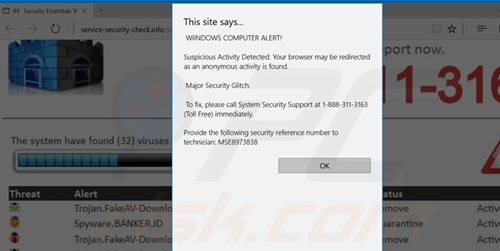
Viděli jste, že vaše vstupní stránka byla změněna, a neděláte to bez cizí pomoci? Objevil se z ničeho nic jiný panel nástrojů a dostal se do horní části vašeho webového prohlížeče? Pokusili jste se dostat na svůj nejoblíbenější blog, ale byli jste přesměrováni na alternativní adresu?
Spusťte úplnou kontrolu pomocí bezpečnostního programu co nejrychleji. To jsou jasné známky napadení malwarem/adwarem.
7. Antivirus zakázán
Některý malware je navržen tak, aby nejprve deaktivoval antivirus. Tento malware je často škodlivý, protože nezanechává uživatelům žádnou obranu. Nejlepší způsob, jak se tomuto malwaru vyhnout, je mít aktualizované bezpečnostní řešení. Tradiční bezpečnostní řešení dokážou tyto typy malwaru snadno detekovat a blokovat.
8. Vaši přátelé dostávají neznámé odkazy

No, pokud jste se právě setkali s přítelem, který vám řekl, že obdržel neznámý odkaz z vašich online účtů, existuje velká pravděpodobnost, že budete mít infekci malwarem. Existuje specifický typ malwaru, který se šíří prostřednictvím zpráv na sociálních sítích, e-mailů atd.
Musíte se podívat na své účty na sociálních sítích a podívat se na aplikace. Pokud najdete nějaké neobvyklé webové aplikace, okamžitě zrušte oprávnění a změňte hesla.
9. Nemáte přístup k ovládacímu panelu
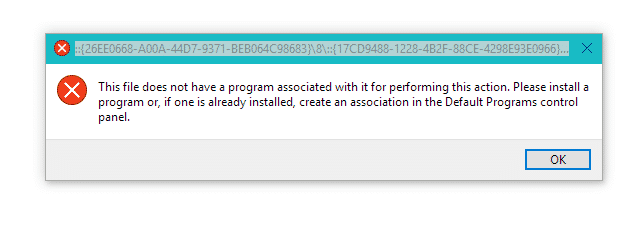
Ovládací panel je místo, kde odebíráme software. Pokud po instalaci jakéhokoli softwaru nemůžete získat přístup k ovládacímu panelu, okamžitě spusťte nouzový režim a odinstalujte software ručně. K odstranění infekce z počítače můžete použít záchranný USB disk.
10. Soubory zástupců
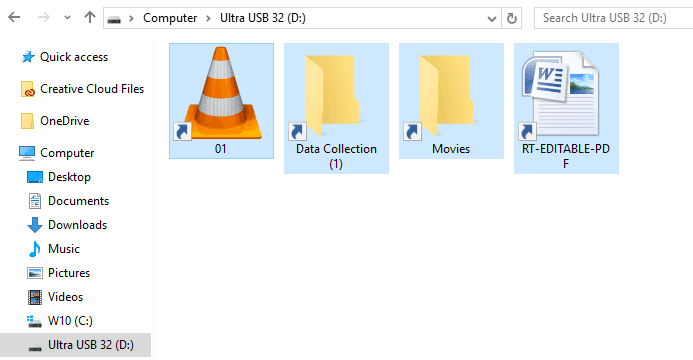
Soubory zástupců na jednotce USB nebo na ploše jsou dalším příznakem infekce malwarem. Nejhorší je, že tyto škodlivé soubory mohou ohrozit vaše citlivá data uložená v počítači.
Ujistěte se tedy, že prohledáte svůj počítač pomocí robustního bezpečnostního nástroje, abyste z počítače odstranili zkratkový virus. Sdíleli jsme podrobné informace o tom, jak odstranit soubory zástupců z počítače.
Toto je několik příznaků napadení malwarem. Doufám, že se vám návod líbí, sdílejte ho také se svými přáteli. Také zanechte komentář níže, pokud máte nějaké související dotazy s tímto.